什么要将MS SQL SERVER数据库必须运行在“普通用户”的状态下呢?因为如果使用了“超级管理员”或者“本地系统用户”来运行“SQL2000数据库”,就会被黑客利用,利用SYSTEM用户权限入侵服务器。因此,为了服务器安全,务必将MS SQL SERVER运行在“普通用户”的状态下。同时,要对硬盘的权限做好对应的权限设置MS SQL SERVER才能正常运行。
将MS SQL SERVER运行于普通用户下
建立普通用户;
单击“开始”—“管理工具”—“计算机管理”,进入计算机管理界面。 单击“系统工具”—“本地用户和组”—“用户” ,进入用户管理;
单击“系统工具”—“本地用户和组”—“用户” ,进入用户管理; 在“用户”上右击,选中“新用户”,添加新用户;
在“用户”上右击,选中“新用户”,添加新用户; 进入新用户建立界面;
进入新用户建立界面;
输入MS SQL SERVER运行用户“mssqlrun” ,并设置密码,单击“创建”建立该用户;
第一步:C盘目录设置
C盘需要以下权限:
C:\administrators 全部权限
System 全部权限
IIS_WPG只读与运行的权限(只应用在当前文件夹)
SQL2000的运行用户(只应用在当前文件夹)
列出文件夹/读数据
读属性
读扩展属性
读取权限
C:\Program Files\Microsoft SQL Server\MSSQL\Data (如果此目录用来放置SQL2000用户数据库)
administrators 全部权限
System 全部权限
SQL2000的运行用户全部权限
打开MSSQL SERVER安装盘根目录的安全属性(在安装盘盘符上右键单击,选择“属性”,在弹出的属性框中单击“安全”标签)。 单击“添加”,在“选择用户或组”里输入刚刚添加的MSSQL运行用户“mssqlrun”,单击确定给MSSQLSERVER安装盘根目录添加用户;
单击“添加”,在“选择用户或组”里输入刚刚添加的MSSQL运行用户“mssqlrun”,单击确定给MSSQLSERVER安装盘根目录添加用户;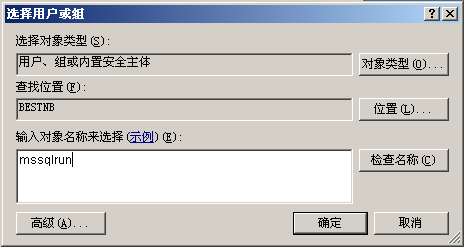
设置“Mssqlrun”用户的权限,将默认的“读取和运行”权限取消,保留“读取”和“列出文件夹目录”权限,单击“确定”,保存该设置并退出;
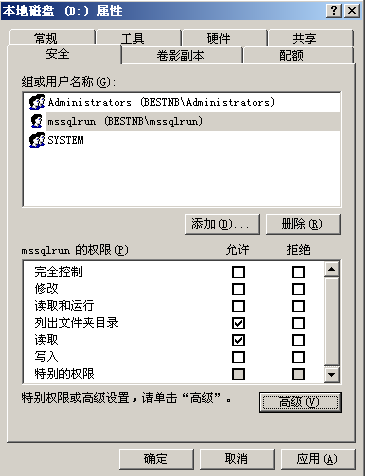
进入MSSQL SERVER安装目录,同样在文件夹内右键选择“属性”; 打开MSSQL SERVER安装目录属性的“安全”属性,删除“SYSTEM”用户,添加“mssqlrun”用户,权限为完全控制;
打开MSSQL SERVER安装目录属性的“安全”属性,删除“SYSTEM”用户,添加“mssqlrun”用户,权限为完全控制;
设置完目录的权限后,就需要将MS SQL SERVER的运行用户设置为mssqlrun;
单击“此帐户”,设置帐户;
单击“浏览”,在输入框中输入MSSQL SERVER的用户“mssqlrun”;
在密码和确认密码中输入mssqlrun用户的密码,单击“应用”,系统弹出服务警告窗口“新的登录名只有在您停止并重启服务时才可生效。”,单击确定即可。
此时重启一下服务,MSSQL SERVER就运行在mssqlrun这个普通权限的用户之下了,服务器安全将大大增强。
如需引用或者转载此文,请注明作者:聚友
补充权限,以防出现因为sqlserver无法运行的问题,如果出现问题重启一下系统,将权限重新改为system权限运行即可,然后参考这篇文章设置下,一般就没问题了。
一般地,我们建议C盘分区在15G以上,SQL 2000可以直接安装在C:盘默认目录,权限就可以参考视频来设置。一般情况下,SQL 2000使用的空间不会超过3G,就算是有MySQL数据库,它的大小了不会超过2G,这是显而易见的,如果数据库一超过1G你的服务器就需要大量的内存才能正常运行,例如2G的内存,所以,做虚拟主机运营的数据库是不可能太大的,根本没有这么多内存可用。
C盘需要以下权限:
C:\administrators 全部权限
System 全部权限
IIS_WPG只读与运行的权限(只应用在当前文件夹)
SQL2000的运行用户(只应用在当前文件夹)
列出文件夹/读数据
读属性
读扩展属性
读取权限
C:\Program Files\Microsoft SQL Server\MSSQL\Data (如果此目录用来放置SQL2000用户数据库)
administrators 全部权限
System 全部权限
SQL2000的运行用户全部权限
如果你的数据库是装在c盘,但用户的库目录是放在F:\SQLDATA目录,并有备份数据库放在这个盘,F盘就需要有以下的权限:
F:\ (如果此分区用来放置SQL2000用户数据库)
administrators 全部权限
System 全部权限
SQL2000的运行用户(只应用在当前文件夹)
列出文件夹/读数据
读属性
读扩展属性
读取权限
F:\SQLDATA (如果此目录用来放置SQL2000用户数据库)
administrators 全部权限
System 全部权限
SQL2000的运行用户全部权限
F:\SQLBACK (如果此目录用来放置SQL2000备份数据库)
administrators 全部权限
System 全部权限
SQL2000的运行用户全部权限
这儿说的"SQL2000的运行用户",就是在SQL 2000企业管理器,属性中的安全中设置的用户,默认一般是System,如果您看过了"星外安全包视频说明",应该已将此用户更改,应该使用更改后的用户名。
免责声明:本站文章均来自网站采集或用户投稿,网站不提供任何软件下载或自行开发的软件! 如有用户或公司发现本站内容信息存在侵权行为,请邮件告知! 858582#qq.com
RTX 5090要首发 性能要翻倍!三星展示GDDR7显存
三星在GTC上展示了专为下一代游戏GPU设计的GDDR7内存。
首次推出的GDDR7内存模块密度为16GB,每个模块容量为2GB。其速度预设为32 Gbps(PAM3),但也可以降至28 Gbps,以提高产量和初始阶段的整体性能和成本效益。
据三星表示,GDDR7内存的能效将提高20%,同时工作电压仅为1.1V,低于标准的1.2V。通过采用更新的封装材料和优化的电路设计,使得在高速运行时的发热量降低,GDDR7的热阻比GDDR6降低了70%。
更新日志
- 小骆驼-《草原狼2(蓝光CD)》[原抓WAV+CUE]
- 群星《欢迎来到我身边 电影原声专辑》[320K/MP3][105.02MB]
- 群星《欢迎来到我身边 电影原声专辑》[FLAC/分轨][480.9MB]
- 雷婷《梦里蓝天HQⅡ》 2023头版限量编号低速原抓[WAV+CUE][463M]
- 群星《2024好听新歌42》AI调整音效【WAV分轨】
- 王思雨-《思念陪着鸿雁飞》WAV
- 王思雨《喜马拉雅HQ》头版限量编号[WAV+CUE]
- 李健《无时无刻》[WAV+CUE][590M]
- 陈奕迅《酝酿》[WAV分轨][502M]
- 卓依婷《化蝶》2CD[WAV+CUE][1.1G]
- 群星《吉他王(黑胶CD)》[WAV+CUE]
- 齐秦《穿乐(穿越)》[WAV+CUE]
- 发烧珍品《数位CD音响测试-动向效果(九)》【WAV+CUE】
- 邝美云《邝美云精装歌集》[DSF][1.6G]
- 吕方《爱一回伤一回》[WAV+CUE][454M]
